Mudanças entre as edições de "Cadastro de Cidade Estrangeira no AdmRH"
| Linha 9: | Linha 9: | ||
[[Arquivo: cidadeestrangeira.png]]<br><br> | [[Arquivo: cidadeestrangeira.png]]<br><br> | ||
| − | '''2º Passo''' - Feito isso, o usuário deverá clicar no ícone: [[Arquivo: iconenovo.png]] | + | '''2º Passo''' - Feito isso, o usuário deverá clicar no ícone: [[Arquivo: iconenovo.png]]. Veja o exemplo a seguir:<br> |
[[Arquivo: cidadeestrangeira10.png]]<br><br> | [[Arquivo: cidadeestrangeira10.png]]<br><br> | ||
| + | |||
| + | '''3º Passo''' - Ao selecionar o ícone '''"Novo"''', o usuário perceberá que a tela irá habilitar os campos da parte inferior para preenchimento, por exemplo:<br> | ||
| + | [[Arquivo: cidadeestrangeiracadastro.png]]<br> | ||
| + | {| class="wikitable" | ||
| + | |||
| + | |- | ||
| + | |||
| + | | <center>'''Campo'''</center> || <center>'''Descrição / Comentário dos Campos'''</center> || <center>'''Exemplo de Preenchimento'''</center> | ||
| + | |||
| + | |- | ||
| + | |||
| + | | '''Cidade''' || Neste campo, o sistema irá puxar automático um número sequencial disponível para cadastro da Cidade a ser registrado. O usuário pode alterá-lo caso desejar cadastrar com outro código, desde que esteja DISPONÍVEL para cadastro, ou seja, que não foi utilizado ainda. || 240 | ||
| + | |||
| + | |- | ||
| + | |||
| + | | '''Nome ''' || Aqui neste campo, o usuário deverá digitar o nome da '''CIDADE Estrangeira''' || Angola | ||
| + | |||
| + | |- | ||
| + | |||
| + | | '''UF''' || Aqui neste campo, o usuário deverá inserir a sigla da UF cadastrada no passo acima para essa Cidade Estrangeira. || AN | ||
| + | |||
| + | |- | ||
| + | |||
| + | | '''Município''' || Neste campo, como '''regra OBRIGATÓRIA''' para as '''CIDADES ESTRANGEIRAS''', '''apenas as Estrangeiras''', deve-se inserir o '''código 0''', pois como sabemos, cidades estrangeiras não constam na lista de municípios do IBGE. || 0 | ||
| + | |||
| + | |- | ||
| + | |||
| + | |} | ||
| + | |||
| + | '''4º Passo''' - Por fim, está realizado o cadastro da Cidade Estrangeira, lembrando que é '''DIFERENTE''' o modo de cadastro comparando-se ao cadastro de uma Cidade Brasileira, pois as cidades brasileiras é obrigatório o preenchimento correto do número do IBGE, no cadastro do município. | ||
Edição das 09h24min de 1 de março de 2023
Objetivo
Orientar os usuários do AdmRH, sobre como cadastrar uma Cidade Estrangeira no Sistema.
1º Passo - Para cadastrar a Cidade Estrangeira, o usuário deverá acessar o programa no "Menu Geral" do Sistema AdmRH, através dos seguintes passos: "Administração > Manutenção > Procedimentos Eventuais > CEP > Cidade", conforme mostra a imagem abaixo:
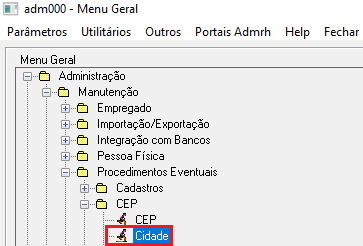
2º Passo - Feito isso, o usuário deverá clicar no ícone: ![]() . Veja o exemplo a seguir:
. Veja o exemplo a seguir:

3º Passo - Ao selecionar o ícone "Novo", o usuário perceberá que a tela irá habilitar os campos da parte inferior para preenchimento, por exemplo:

| |
|
|
| Cidade | Neste campo, o sistema irá puxar automático um número sequencial disponível para cadastro da Cidade a ser registrado. O usuário pode alterá-lo caso desejar cadastrar com outro código, desde que esteja DISPONÍVEL para cadastro, ou seja, que não foi utilizado ainda. | 240 |
| Nome | Aqui neste campo, o usuário deverá digitar o nome da CIDADE Estrangeira | Angola |
| UF | Aqui neste campo, o usuário deverá inserir a sigla da UF cadastrada no passo acima para essa Cidade Estrangeira. | AN |
| Município | Neste campo, como regra OBRIGATÓRIA para as CIDADES ESTRANGEIRAS, apenas as Estrangeiras, deve-se inserir o código 0, pois como sabemos, cidades estrangeiras não constam na lista de municípios do IBGE. | 0 |
4º Passo - Por fim, está realizado o cadastro da Cidade Estrangeira, lembrando que é DIFERENTE o modo de cadastro comparando-se ao cadastro de uma Cidade Brasileira, pois as cidades brasileiras é obrigatório o preenchimento correto do número do IBGE, no cadastro do município.